Java(JDK/Tomcat/Maven)運行環(huán)境配置及工具(idea/eclipse)安裝詳細(xì)教程
下載JDK
Oracle官網(wǎng):https://www.oracle.com/index.html
JDK官網(wǎng)下載:https://www.oracle.com/java/technologies/javase-downloads.html
安裝JDK
安裝過程很簡單,建議修改JDK的安裝路徑(這樣不會安裝到C盤,你也可以不改),需要記住安裝路徑,環(huán)境變量配置時要用,然后全部點擊下一步即可。
配置環(huán)境
右鍵“我的電腦”>>選擇“屬性”>>點擊左側(cè)的“高級系統(tǒng)設(shè)置”>>高級>>環(huán)境變量

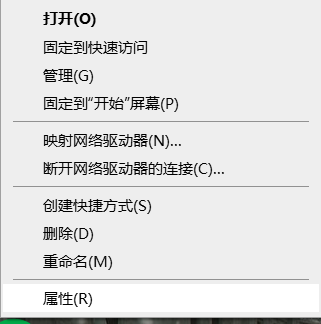
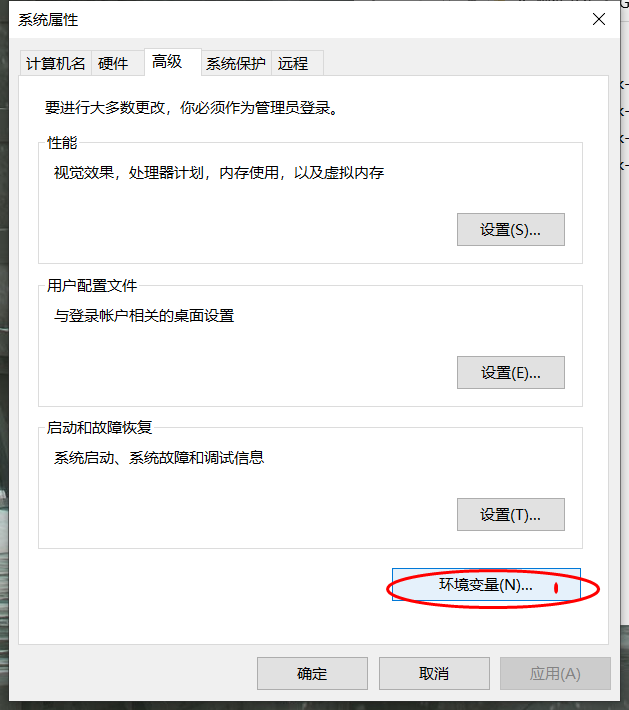
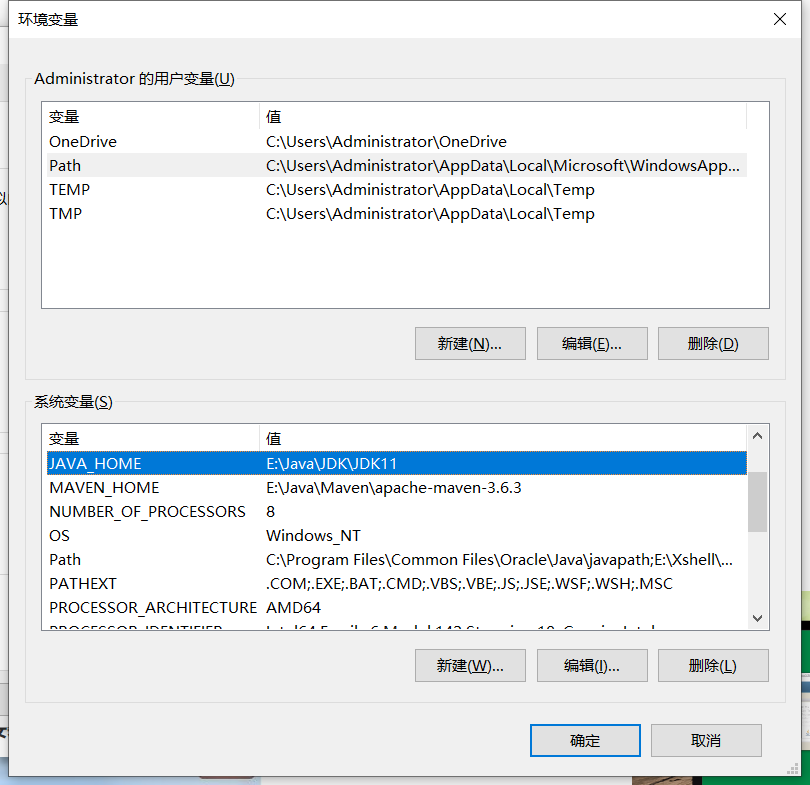
在系統(tǒng)變量框下
(1)新建JAVA_HOME變量
變量名:JAVA_HOME
變量值:填寫JDK安裝目錄(我的JDK安裝路徑是 E:JavaJDK)
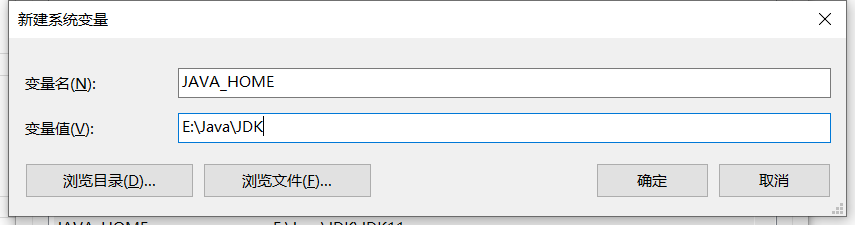
(2)找到Path變量進(jìn)行編輯
變量名:Path
變量值: %JAVA_HOME%bin(新版JDK8及以上版本就不需要配置 jre 了)
(原有變量值不要刪除,直接在末尾添加)
(注意前面有個英文的分號,不要漏掉,這是為了跟前面的變量值間隔開的)
(3)新建CLASSPATH變量(這是JDK8需要配置的,JDK11不需要配置CLASSPATH變量)
變量名:CLASSPATH
變量值: .;%JAVA_HOME%lib;%JAVA_HOME%libtools.jar
(可以直接復(fù)制這句話到變量值那一欄,注意前面有個“.”不要漏掉)
這樣JDK就配置好了
安裝Tomcat及環(huán)境變量配置下載Tomcat(建議下載壓縮包)
Tomcat和JDK版本兼容(Tomcat版本要比JDK高)
Apache Tomcat官網(wǎng)下載:http://tomcat.apache.org/
安裝Tomcat安裝過程很簡單,建議修改Tomcat的安裝路徑,需要設(shè)置用戶與密碼,然后全部點擊下一步即可。如果是下載壓縮包,解壓就行。
配置環(huán)境右鍵“我的電腦”>>選擇“屬性”>>點擊左側(cè)的“高級系統(tǒng)設(shè)置”>>高級>>環(huán)境變量
在系統(tǒng)變量框下
(1)新建CATALINA_HOME變量
變量名:CATALINA_HOME
變量值:E:JavaTomcatapache-tomcat-8.5.42
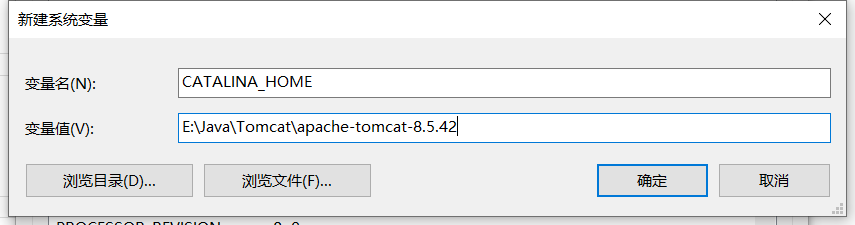
(2)找到Path變量,點擊編輯
變量名:Path
變量值: %CATALINA_HOME%bin
(原有變量值不要刪除,直接在末尾添加)
測試成功
在tomcat目錄bin目錄中,運行命令行 ,輸入service.bat install
出現(xiàn)Tomcat的版本信息,則安裝成功
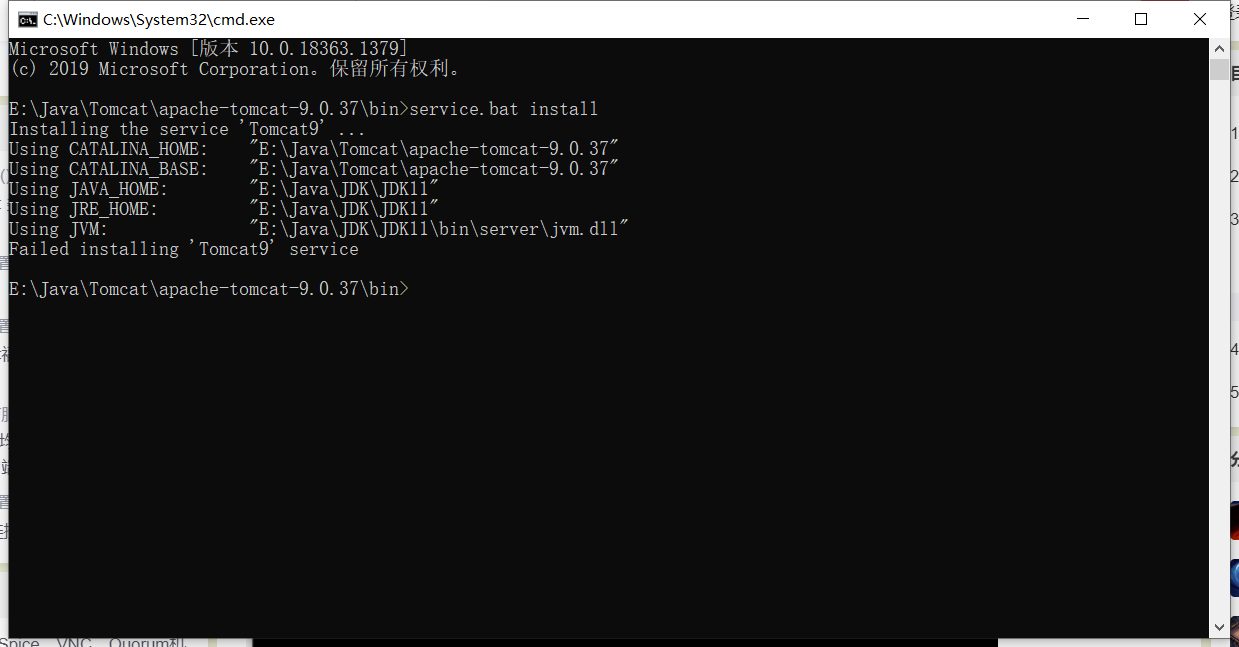
這樣Tomcat就配置好了
安裝Maven下載Maven(建議下載壓縮包)
Maven官網(wǎng)下載:https://maven.apache.org/download.cgi
安裝Maven安裝過程很簡單,建議修改Maven的安裝路徑,然后全部點擊下一步即可。如果是下載壓縮包,解壓就行。
配置環(huán)境
右鍵“我的電腦”>>選擇“屬性”>>點擊左側(cè)的“高級系統(tǒng)設(shè)置”>>高級>>環(huán)境變量
在系統(tǒng)變量框下
(1)新建MAVEN_HOME變量
變量名:MAVEN_HOME
變量值:E:JavaMavenapache-maven-3.3.9
(2)找到Path變量,點擊編輯
變量名:Path
變量值:%MAVEN_HOME%bin
(原有變量值不要刪除,直接在末尾添加)
測試成功
在CMD中,運行命令行 , 輸入service.bat install
出現(xiàn)Maven的版本信息,則安裝成功
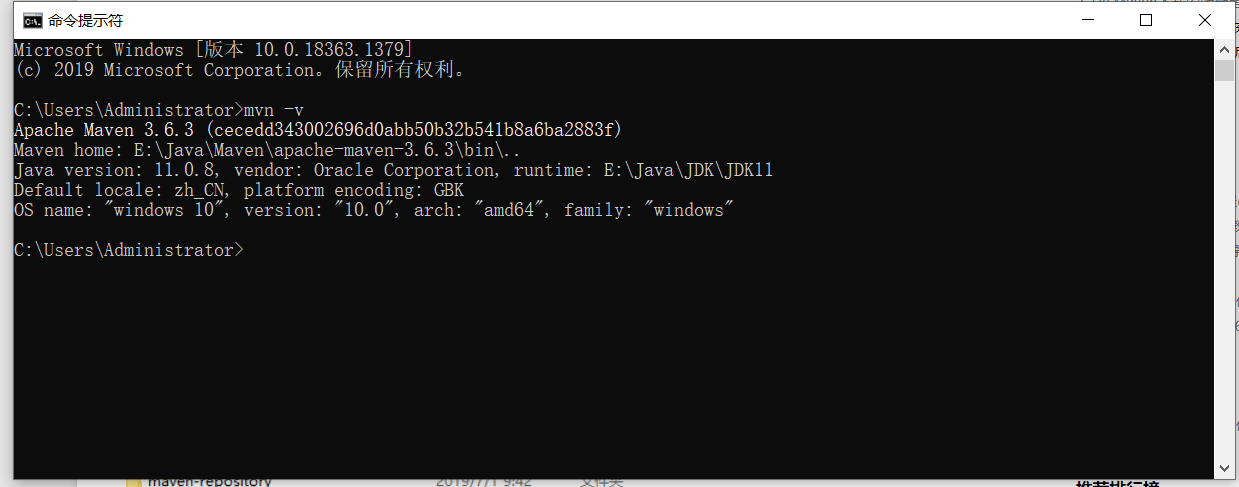
配置Maven本地倉庫(存放本地jar包)
新建一個文件夾,路徑自定義,名稱為“maven-repository”

修改settings.xml文件
打開Maven解壓路徑下的conf下的settings.xml文件,在文件中找到注釋了的字符串“/path/to/local/repo”在它下面添加Maven本地倉庫路徑 。
<localRepository>/path/to/local/repo</localRepository>

配置阿里云鏡像
Maven默認(rèn)訪問國外服務(wù)器下載包,會很慢的。而配置阿里云鏡像下載包就會很快。在settings.xml文件中的mirrors下添加mirror標(biāo)簽
<mirror> <id>alimaven</id> <mirrorOf>central</mirrorOf> <name>aliyun maven</name> <url>http://maven.aliyun.com/nexus/content/repositories/central/</url> </mirror>

這樣Maven就配置好了
Eclipse集成軟件的使用(開源免費)下載Eclipse
Eclipse官網(wǎng)下載:https://www.eclipse.org/downloads/
Eclipse官網(wǎng)下載:https://www.eclipse.org/downloads/packages/
安裝Eclipse
安裝過程很簡單,建議修改Eclipse的安裝路徑,然后全部點擊下一步即可。
idea集成軟件的使用(付費)下載idea
idea官網(wǎng):https://www.jetbrains.com/idea/
idea官網(wǎng)下載:https://www.jetbrains.com/idea/download/#section=windows
最新idea2020激活碼超詳細(xì)教程(設(shè)置插件倉庫成功激活到2099年)
安裝idea
安裝過程很簡單,建議修改idea的安裝路徑,然后全部點擊下一步即可。
打開idea只有30天的試用期認(rèn)定學(xué)生老師有一年的免費使用期之后需要購買(相當(dāng)于Windows系統(tǒng)購買后永久使用,當(dāng)然也有破解版,建議購買正版)
Eclipse與idea的比較個人覺得idea還是好用一點,idea比較主流一點
到此這篇關(guān)于Java(JDK/Tomcat/Maven)運行環(huán)境配置及工具(idea/eclipse)安裝詳細(xì)教程的文章就介紹到這了,更多相關(guān)Java運行環(huán)境配置內(nèi)容請搜索好吧啦網(wǎng)以前的文章或繼續(xù)瀏覽下面的相關(guān)文章希望大家以后多多支持好吧啦網(wǎng)!
相關(guān)文章:
1. 用xslt+css讓RSS顯示的跟網(wǎng)頁一樣漂亮2. 利用CSS制作3D動畫3. CSS3實現(xiàn)動態(tài)翻牌效果 仿百度貼吧3D翻牌一次動畫特效4. 使用Spry輕松將XML數(shù)據(jù)顯示到HTML頁的方法5. 存儲于xml中需要的HTML轉(zhuǎn)義代碼6. HTML5 Canvas繪制圖形從入門到精通7. 讀大數(shù)據(jù)量的XML文件的讀取問題8. html5手機觸屏touch事件介紹9. 讓chatgpt將html中的圖片轉(zhuǎn)為base64方法示例10. 《CSS3實戰(zhàn)》筆記--漸變設(shè)計(一)

 網(wǎng)公網(wǎng)安備
網(wǎng)公網(wǎng)安備